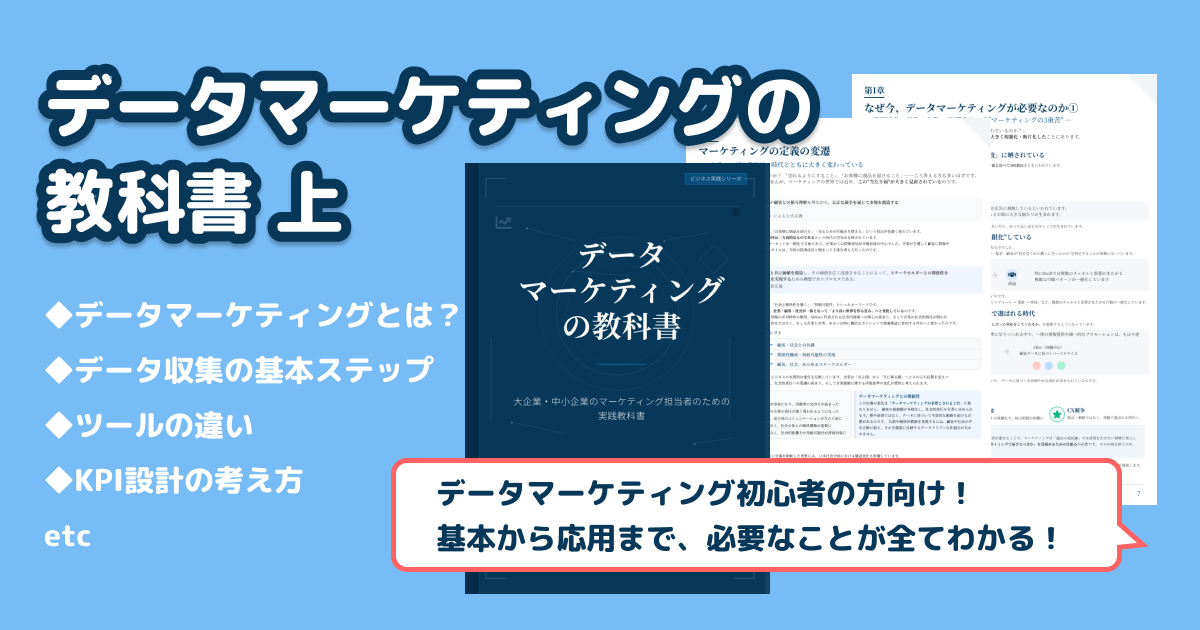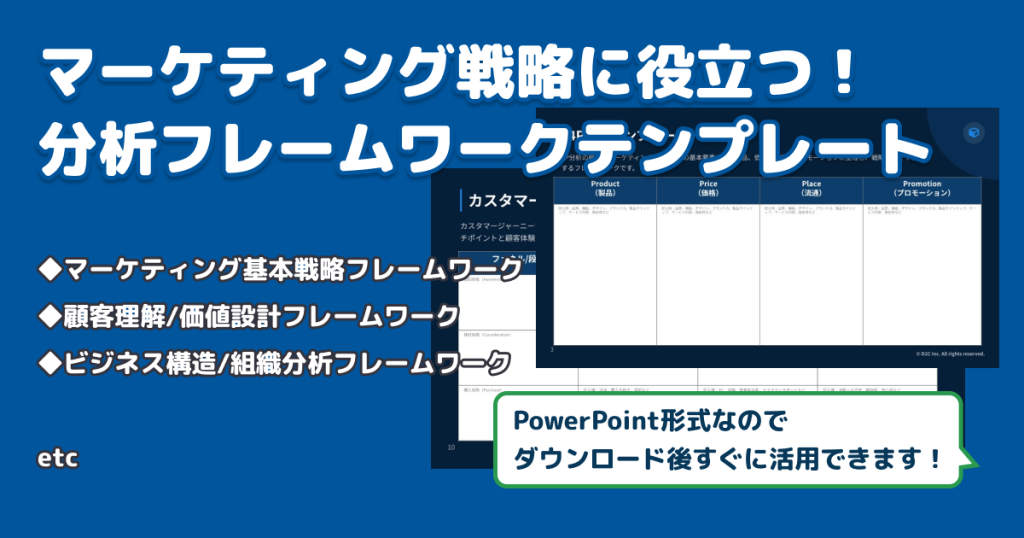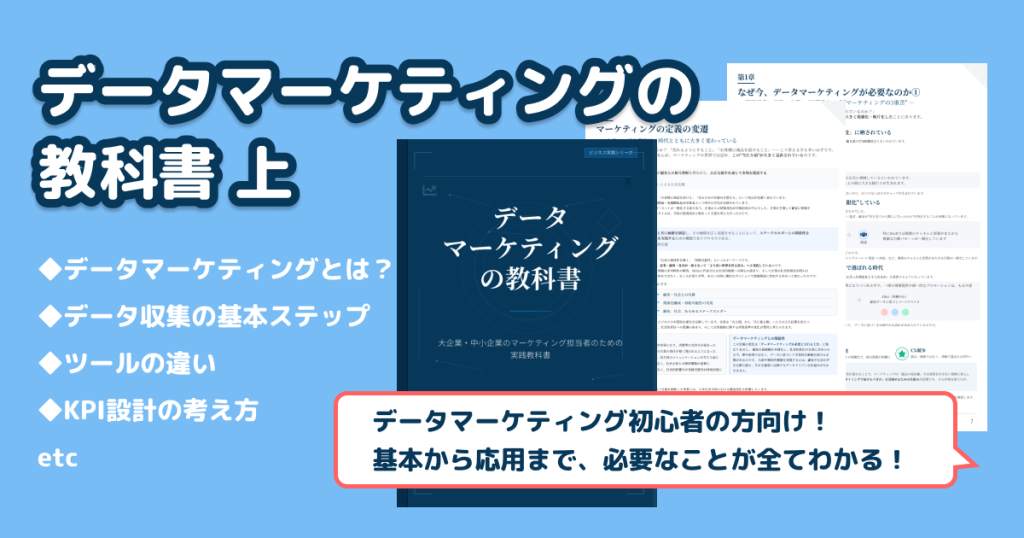キャンペーンURLビルダーとは?使い方や設定方法、注意点や各パラメータの役割までを解説

みなさん、こんにちは。
マーケティングに関する情報を発信しています。D2C Rのるぼっとです。
本日取り上げたのは「キャンペーンURLビルダー(Campaign URL Builder)」です。
広告配信のパラメータを作りたいけど、丁寧にExcelで管理するほどではない…。そんなときもありますよね?
この記事をみれば、Google社が公式で提供しているキャンペーンURLビルダーの使い方や設定方法、各パラメータの役割、
利用する際の注意点、Google Analytics 4での分析方法について知ることができます。
キャンペーンに付与するパラメータをしっかり理解して、どんなプロモーションでも分析できるようにしましょう。
あなたのビジネスが「もっと成長しますように!」
目次
キャンペーンURLビルダーとは?
デジタル広告をマーケティングに利用する上で欠かせないのが、配信した成果を検証することです。1つの媒体や少額であれば、成果を確認することは容易ですが、多くの媒体を使うような大型プロモーションでは成果を細かく把握するのは大変です。
今回解説するキャンペーンURLビルダーは、特定の運用型広告やキャンペーンの効果を測定するために使用されるURLを生成することができます。生成したURLは、一般的にトラッキングURLと呼ばれ、Google Analytics4などの分析ツールで配信したデータを収集して分析することで広告の成果と検証をすることが可能になります。
運用型広告だけでなく、自社で運用しているSNS投稿やメールマーケティングなどURLを使ってアクセスするような施策に対して横断的に利用することができます。
▼URLパラメータについて解説した記事はこちら
URLパラメータとは?仕組み・種類・使い方・GA4やSEOとの関係性をわかりやすく解説
キャンペーンURLビルダーの必要性
国民のほとんどがスマートフォンを持ち、SNSを積極利用する現代において、キャンペーンの効果を正確に測定し分析することは非常に重要です。キャンペーンURLビルダーが必要な理由は、インターネットを介して集めた具体的な数字やデータに基づいて、どのマーケティングが効果的なのか、どのような改善が必要かを判断することが可能になります。
1つ1つの施策全てにトラッキングURLを設定することで、成果を正確に検証して、適切な評価を行うことができます。本来気付くことができなかったマーケティング予算の無駄や将来のキャンペーン戦略の示唆を得ることができるようになります。その結果として、最大限の効果を得られるように予算配分を行うことができ、マーケティング全体のROI(投資対効果)を向上させることに繋がります。特に限られた予算の中で最大限の成果を出すことが求められる中小企業やスタートアップにとって、極めて重要になってきます。
キャンペーンURLビルダーの主要なパラメータ
キャンペーンURLビルダーを使用する際に設定するパラメータには何個か種類があります。このパラメータは、ウェブサイトでの訪問者の行動や流入元を詳細に追跡するために必要です。以下の表は、主要なパラメータとそれらの設定が必須か任意かをまとめています。
| パラメータ | 説明 | 必須/任意 |
| Website URL | キャンペーンが指向するウェブサイトのURL | 必須 |
| Campaign Source | 訪問者がどこから来たかを特定するソース | 必須 |
| Campaign Medium | マーケティングメディア(例:email、cpcなど) | 必須 |
| Campaign Name | キャンペーンの名称 | 任意 |
| Campaign ID | キャンペーンを特定するための一意のID | 任意 |
| Campaign Term | キーワードやフレーズ(主に有料検索で使用) | 任意 |
| Campaign Content | 広告のコンテンツを区別するために使用(例:テキストvs画像) | 任意 |
これらのパラメータで値を分析方法を考えて設定することで、キャンペーンのパフォーマンスを詳細に追跡し、その効果を正確に評価することができるようになります。最も活用されているのが、SourceとMediumです。それぞれを設定することで主な広告媒体や広告メニューでウェブサイトに至ったのかを把握・分析することができます。初心者の方はこの2つの設定から徐々に拡大していくことをお勧めします。
ここからはそれぞれのパラメータの役割について説明していきます。
ウェブサイト(Website URL)の役割
キャンペーンURLビルダーでの「Website URL」の役割は、確実に設定しなければならない固定要素です。このURLは、ユーザーが最終的に訪れるページのアドレスのことで、キャンペーンの成功を測定する起点のページを設定します。
設定されたURLを基に、訪問者がどの広告やチャネルから来たのかを計測し、それぞれのチャネルの効果を評価することが可能になります。忘れてはいけないのが、Google Analytics 4がウェブサイトに設置されていることです。キャンペーンURLビルダーはGoogle Analytics 4での計測を前提としているため、GA4タグが設置されているページを設定してください。
また、キャンペーンの目的によってURLは変更してください。例えば、商品の購入を促すキャンペーンでは商品ページのURLを設定する、ブランド認知度を高めるキャンペーンの場合はブランドサイトやオウンドメディアのURLを設定するなど、キャンペーンに適切なページを設定してください。
キャンペーンID(Campaign ID)の役割
キャンペーンURLビルダーでの「Campaign ID」の役割は、特定のキャンペーンを識別して、分析をしやすくするための重要な要素です。特定のキャンペーンや広告施策を一意に区別するために使用され、マーケティング活動の成果測定において中心的な役割になります。
Campaign IDの主な目的は、同じウェブサイトやランディングページに対して複数のキャンペーンや広告が走っている場合、それぞれのキャンペーンを個別に識別し、その効果を測定することです。例えば、異なる季節や特別なプロモーション、異なるターゲット市場を対象とする複数のキャンペーンがあれば、各キャンペーンに独自のCampaign IDを割り当てることで、どのキャンペーンが最も効果的であるかをIDごとに分析することができます。
IDで収集されるデータは、特定のキャンペーンが目標とするオーディエンスにどの程度リーチしているか、またそのオーディエンスが望ましいアクション(例えば購入や問い合わせ)にどれだけ応答しているかを可視化することができます。結果を基にデータに基づいた次回以降の施策の意思決定を行い、ROIを最大化することができます。
参照元(Campaign Source)の役割
キャンペーンURLビルダーにおける「Campaign Source」の役割は、キャンペーンの流入元を識別することにあります。訪問者がウェブサイトに到達するまでの経由地、トラフィックの元を識別します。例えば、ウェブサイト・SNS・広告などから来たのかを計測することができます。
Campaign Sourceを適切に設定することで、特定のSNSキャンペーンからのトラフィック量やコンバージョン率を測定することで、SNSでのROIを評価することが可能です。その結果でマーケティング予算の配分調整や将来のキャンペーン戦略の方向性を決定することになります。
異なる流入元からのトラフィックを分析することにより、どのチャネルが特定のターゲットオーディエンスに最も響いているか、またどのメッセージが最も効果的であるかをGoogle Analytics 4を基に分析することで理解し、次回施策につなげることができます。
メディア(Campaign Medium)の役割
キャンペーンURLビルダーにおける「Campaign Medium」は、訪問者がウェブサイトに遷移する具体的な手段を識別する役割です。このパラメータは、流入元の種類を入札方式やフォーマットなどを指定することで詳細な分類を行います。
Campaign Mediumで特に使用されるのが入札方式です。cpcやcpm、display、video等、どのような入札方式やフォーマットから訪問したのかを明らかにすることで、媒体の中でも入札方式やクリエイティブフォーマットの効率を可視化することができます。
たとえば、特定の入札方式やメニューで高いエンゲージメントやコンバージョン率を示す場合、その媒体への投資を増やすことに繋がります。逆に、期待したほどの成果をもたらしていない媒体は、戦略の見直しや改善を行うきっかけになります。
キャンペーン名(Campaign Name)の役割
キャンペーンURLビルダーにおける「Campaign Name」は、IDの概念と似ていますが、キャンペーンを個別に識別するためのパラメータです。ただし、IDと異なる点は具体的な名称をキャンペーンに設定できる点です。こちらも特定のキャンペーンを識別して、分析をしやすくするための重要な要素です。
例えば、同一商品の異なるプロモーションや特定のイベントを対象とした複数のキャンペーンがある場合に、Campaign Nameを使用することで、各キャンペーンのトラフィック、コンバージョンなどを正確に測定し、比較することができます。
特に名称に統一性を持たせることによって、IDよりも高度な分析ができるようになっています。例えば、[promotionA]と[promotionB]という異なる単語を名称に含めて分析することで、グルーピングした分析も可能です。
キーワード(Campaign Term)の役割
キャンペーンURLビルダーにおける「Campaign Term」は、検索エンジンマーケティング(SEM)で重要な役割を果たすパラメータです。このパラメータは、キャンペーンに関連する特定のキーワードやフレーズを計測するために使用され、広告のターゲティング精度を高めるための分析に活用できます。
Campaign Termの目的は、ユーザーが検索エンジンで使用した特定の語句に基づいて、その検索語と連動した広告キャンペーンの効果を測定することです。
例えば、様々なキーワードをターゲットにした複数の広告を配信する場合、Campaign Termを使用して各キーワードの効果を個別に分析し、最も効果的なキーワードにを中心に広告戦略を調整することができます。また、キーワードのパフォーマンスデータを確認して、新しいキーワードを開拓するきっかけになることもあります。
広告コンテンツ(Campaign Content)の役割
キャンペーンURLビルダーにおける「Campaign Content」パラメータは、広告コンテンツやクリエイティブ要素を計測するためのパラメータです。同じキャンペーン内で複数の広告バージョンやテキストのバリエーションをテストして、それぞれのパフォーマンスを個別に分析することができるようになります。
たとえば、同一のプロモーションに対して複数の広告バリエーションを展開している場合、どの広告クリエイティブが最も高いエンゲージメントやコンバージョンをもたらしたかを明確に把握し、今後の広告デザインやメッセージ戦略を最適化するための重要なデータを得ることができます。
さらに、GA4などを利用して特定のターゲットオーディエンスに対してより効果的なコンテンツ戦略を策定するための気づきを得ることもできます。例えば、異なるデモグラフィックや興味関心を持つオーディエンスセグメントに対して異なる広告コンテンツを用意し、それぞれのグループの反応を比較することも可能です。
URLパラメータの注意点と記述例
キャンペーンURLビルダーを使用して効果的なトラッキングURLを生成するためには、いくつかのルールと記載方法を理解しておく必要があります。以下にまとめています。
生成ルールと注意点
キャンペーンURLビルダーでURLを生成する際の基本的なルールには、特定の記号の使用があります。
一番重要なのは「?」で、これはURLの終わりとパラメータの始まりを区切る記号です。次に、「&」は複数のパラメータを区切るために使われ、各パラメータを個別に列挙するために利用します。また、「=」はパラメータの名前とその値を関連付けるために使用します。
・注意点
①パラメータは、大文字と小文字を識別するため、一貫性を持たせるために小文字の使用すること
②設定されたURLはユーザーにも表示されるため、不快なネーミングは避けること
③Google Analytics 4のデフォルトチャネルグループで識別する場合は命名規則を守る必要があること
URLパラメータの記述例
それでは、これらのルールを基に実際の記述例を作ってみます。こちらにGoogle広告とMeta広告の2つの媒体で6つのキャンペーンが存在するとします。Google広告は検索広告とディスプレイ広告、そしてMeta広告でディスプレイ広告を配信しているとします。
図の通り、配信メニューやキャンペーンによって、分析の切り分けができるようにしておくことが重要です。
下記のように、それぞれの実績を切り分けた分析が可能になります。
Google広告の中でも検索広告の実績を分析したい場合は、cpcとcpmで数値の切り分けを行う。
Google広告とMeta広告を横断でディスプレイ広告のみの実績を分析したい場合は、cpmの実績を確認する。
Google広告とMeta広告を横断で施策Bのみの実績をを分析したい場合は、promotionBの実績を確認する。
キャンペーンURLビルダーの設定方法
これまでの役割をと記述例を基に、必須事項であるURLや各パラメータを記載してみてください。
・Website URL
・Campaign Source
・Campaign Medium
・Campaign Name
ここまで記載できたら、自動的にページ下部にパラメータ付きURLが出力されます。
下に表示されたチェックボックスは「#」を活用したURLフラグメントによるパラメータ受け渡しを実装しているサイト限定の機能で、基本的に推奨とされていません。
また、パラメータ付きURLを短縮URLにしたい場合にはボタンから「bitly」に遷移してURLを作成してみてください。
キャンペーンURLビルダーで設定したデータの確認方法
キャンペーンURLビルダーを用いて生成されたカスタムURLによるデータを効果的に確認するためには、Google Analytics 4(GA4)などの分析ツールの活用が必要です。
また、Universal Analytics(UA)とGoogle Analytics 4(GA4)の違いについては以下の記事で解説していますので、ご確認ください。
GA4(Google Analytics 4)とは?UAとの違いや設定方法を解説
GA4でデータを確認する際、主に「集客」と「エンゲージメント」タブを使用します。それぞれの見方について細かく解説します。
トラフィック獲得での確認方法
GA4の「集客」レポートを利用することで、キャンペーンによるウェブサイトへの訪問者数、滞在時間など、トラフィック関連の主要指標を確認することができます。
GA4内で「デフォルトチャネルグループ」「参照元/メディア」「キャンペーン名」などをセカンダリディメンションに追加することで、簡単に各チャネルからのトラフィックデータを分析することができます。どのキャンペーンソースや広告媒体が最も効果的にトラフィックを獲得しているのか、どの程度のエンゲージメントを生み出しているかを把握することが可能です。離脱率やエンゲージメント率をチャネルごとに見ることで、よりプロモーションに適したチャネルへの予算配分や次回施策への示唆を得られます。
イベントやコンバージョンでの確認方法
GA4の「エンゲージメント」レポートを利用することで、事前に設定している特定のイベントやコンバージョン(特定ページへの到達、ボタンのクリック数、フォームの送信数など)をどのチャネルが最も獲得できているのかを確認することができます。
イベントやコンバージョンによる分析は、キャンペーンの成果を具体的なアクションやユーザー行動に基づいて評価するため、広告施策ではこちらを確認するケースが多いです。離脱率を各チャネルで分析することで、ユーザーがアクションに至るまでにユーザーが壁となっているポイントや広告表現の調整など、様々な改善施策に繋げることが可能です。
さいごに
この記事では、キャンペーンURLビルダーの基本から、主要なパラメータの役割、設定方法、
そしてGA4でのデータの確認方法に至るまで、幅広く解説しました。
キャンペーンURLビルダーを活用することで、広告媒体や広告メニュー、プロモーションの施策、
広告媒体のターゲティングごとなど、自分たちの設計次第で分析の幅を格段に広げることができます。ぜひ試してみてください。
この記事を読んで、URLパラメータの設計や分析方法、PDCAに関してお困りの際には、お気軽にお問い合わせください。
D2C Rでは、データとクリエイティブを軸に施策ベースのサポートだけでなく、企業様のビジネスの成長をお手伝いします。
編集者
るぼっと
編集者
るぼっと
D2C Rの有志で作られたロボット「るぼっとくん」。業務や広告媒体のことを日々学習しています。業界的にHOTな話題やマーケターに役立つ情報をCANVASで発信していきます!将来の夢は、色々な人と『ともに成長をつくる。』こと。